Пока половина мира сидит дома, самое время нарастить свои скилы в игрушках! У меня уже есть статья по выбору монитора для работы чтобы не уставали глаза. К игровым мониторам предъявляются несколько иные требования. Для примера возьмём характеристики оптимального игрового монитора по цене/качество с Яндекс Маркета:
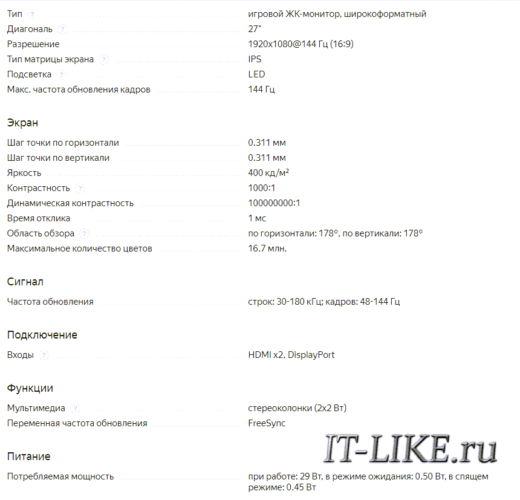
Это типовые параметры мониторов, представленных на рынке, на их основе мы разберёмся, как не переплатить и получить лучшее соотношение цена/качество. Почитать чем отличается монитор для игр от обычного домашнего, можно в другой статье «как выбрать игровой монитор». Производителям не будет уделяться особенное внимание, т.к. среди всех брендов (Samsung, Philips, ViewSonic, AOC, Iiyama) встречаются успешные модели и не очень, причём ситуация меняется со временем.
Тип и размер экрана
Монитор должен быть широкоформатный, ни о каких «квадратах» с соотношением сторон 4:3 или 5:4 речи быть не может. Если монитор используется не только для игр, то оптимальное соотношение сторон 16:9. Для сугубо игрового экрана лучшим выбором станет Ultrawide соотношение сторон 21:9 или даже 32:9. Последний вариант подойдёт не каждому, нужно ориентироваться по игровым предпочтениям. Для сравнения посмотрите, как выглядят разные мониторы рядом:
Видеокарта для 144 Гц монитора и зачем нужно больше 60 fps — GTX 1070 в онлайне и тяжелых RPG

Чем шире монитор, тем больше углы обзора игрового пространства. Особенно это полезно для шутеров, типа Counter Strike и World Of Tanks. Для RPG-стратегий лучше ограничиться экраном 16:9. Нормальный размер экрана для игр 24-27 дюймов. Меньше брать нет смысла, а больше уже на усмотрение игромана, мы же говорим про оптимальные параметры ;).
При экране 32 и более дюймов нужно будет подальше отсесть, иначе голова устанет вертеться. Кстати, при таких размерах, лучше если экран имеет изогнутую форму. Такой монитор доставляет большее погружение в игровой процесс. В изогнутом экране нет практического смысла при размере 24” и меньше. Учтите, что для комфортной игры на изогнутом мониторе нужно сидеть прямо по центру.
Таким образом, поиграть вдвоём или втроём будет уже не комфортно. Разрешение экрана оптимально 1920×1080 (Full HD). При таком разрешении картинка достаточно детальная, а с рендерингом справится обывательская видеокарта. UltraHD разрешение 3840×2160 намного детальнее, но потребуется очень мощная видюшка.
Частота кадров 120, 144 или 240 Гц
В обычных мониторах максимальная частота обновления кадров 60 или 75Гц. Это означает, что на любой, даже самой мощной, видеокарте вы не получите больше, чем 60-75 кадров в секунду. Так можно вполне комфортно играть, но для игрового монитора существуют частоты 120, 144 и 240 Гц. Профессиональные игроки предпочитают матрицы с частотой обновления не менее 144Гц. Это нужно для более быстрого реагирования на игровые ситуации. Чтобы понять, есть в этом смысл, просто посмотрите видео сравнения четырёх частот:
Наглядно видно, что при частоте 240Гц движения максимально плавные, но и 144Гц вполне достаточно. Частота горизонтальной развёртки, которая измеряется в килогерцах (на примере 30-180кГц), вообще ни на что не влияет.
Тип матрицы и подсветки
Играют на любых матрицах: TN, MVA, PVA и IPS. Для игр на первое место выходит параметр «Время отклика матрицы». Должно быть не больше 2 миллисекунд, лучше 1мс. Это время, затрачиваемое на смену цвета пикселя из одного серого цвета в другой (Gray-to-Gray). При значении в 4мс максимальная частота изменения цветности пикселя составит: 1/0.004=250.
Но в реальности меняются не только серые цвета, а там время отклика гораздо больше. При значении в 10мс получим максимальную частоту 100 кадров/сек.
Раньше для игр подходили мониторы только на матрицах типа TN+film, т.к. они имели время отклика меньше, чем матрицы типов VA и, тем более, IPS. Сейчас есть мониторы на VA и IPS матрицах с временем отклика 1мс. Однако, это значение может не соответствовать действительности, и время смены между белым и чёрным будет больше, чем на TN-матрице, с тем же «официальным» временем отклика в 1мс.
Качество картинки мониторов TN не сильно уступает аналогичным IPS, если вы не профессиональный дизайнер. Важно понимать, что TN цвета просто немного не такие, как будет при печати на принтере, но это не значит, что картинка плохая. Углы обзора по горизонтали реальные 178 градусов, по вертикали хуже, но вы же не будете играть из-под потолка или c пола?
Зато на ТН-ках отсутствует Glow-эффект, как на IPS-матрицах, и цена, кстати, почти такая же. Я не уговариваю на TN-матрицу, просто объясняю, что нечего их бояться, в каждом обзоре столько страху нагоняют, что потом к ним и близко подходить не хочется, но это тема отдельных дискуссий, например на форуме ДНС. Подсветка не имеет решающего значения, стандартно это WLED (White LED) – это оптимально.
Такие параметры как «Шаг точки» и «Максимальное количество цветов» стандартны, и напрямую зависят от размера экрана и его разрешения. А вот яркость смотрите не ниже 300 кд/м², вместо стандартной яркости 250 кд/м² для офисного монитора. Повышенная яркость улучшит пользовательский опыт в тёмных сценах днём и при солнечном свете.
Контрастность особого значения не имеет и, в основном, зависит от типа матрицы. Стандартные значения 1000:1 и 10000000:1 для динамической контрастности. Хотя вообще, эти цифры приблизительные, и при независимых тестах реальные значения сильно «гуляют».
Интерфейсы подключения, синхронизация разрывов
- Видеокарты AMD могут поддерживать только Free Sync и Free Sync 2 HDR
- Видеокарты NVidia могут поддерживать только G-Sync и G-Sync HDR
Соответственно, мониторы рассчитаны на работу с видеокартами NVidia или AMD (конечно моник будет работать с любой видюхой, но без синхронизации). Обе технологии обеспечивают примерно одинаковый результат синхронизации разрывов, но для работы G-Sync в мониторы устанавливается специальный чип, который удорожает монитор на 150$. По технологии Free Sync функции чипа «ложатся на плечи» видеокарты, от чего немного упадёт ФПС.
Для использования технологии обратите внимание на интерфейс подключения игрового монитора. Free Sync может работать с разъёмами HDMI и Display Port, а иногда даже с VGA и DVI (это зависит от видеокарты и монитора). G-Sync работает только с подключением Display Port.
Какой же монитор лучше выбрать для игр
Итак, оптимальным вариантом по цене качеству получился монитор с такими параметрами:
- Широкоформатный с размером экрана 27”
- Разрешение: 1920×1080 пикселей
- Частота обновления: 144 Гц
- Время отклика: 1-2 мс
- Переменная частота обновления: Free Sync
- Матрица: TN, VA или IPS с LED подсветкой
- Яркость: 300-400 кд/м²
- Порты: Display Port, HDMI
Источник: it-like.ru
144 Гц или 240 Гц — что лучше выбрать?
Если вас не впечатлили новые технологии про 2К и 4К разрешения и вам нужна максимальная производительность в играх, то скорее всего ваше внимание привлекут 144Hz и 240 Hz мониторы.
Какой же из этих двух выбрать?
В этой коротком сравнении я быстро разберу характеристики частот обновления, плюсы и минусы двух предлагаемых вариантов и рассмотрю варианты их использования.
Что такое частота обновления?

Давайте рассмотрим базовый вопрос: что такое частота обновления?
Грубо говоря, частота обновления дисплея показывает сколько раз в секунду он может отображать возможные изменения изображения (кадры в секунду). К примеру, 60гц монитор, обновляется 60 раз в секунду.
Это определяющий фактор для достижения максимального количества кадров в играх. В то время, как ваша видеокарта может выводить более 100-120 кадров в секунду, монитор показывает, только доступную ему частоты – обычно не более 60.
Именно для этого и созданы 144гц и 240гц мониторы.
Если вы решили получить максимальный FPS и получить все преимущества в многопользовательских играх, то вы столкнетесь с проблемой выбора двух современных стандартов.
Вот что вам надо учитывать при выборе!
Достаточно ли мощности у видеокарты?
Это первое на что стоит обратить внимание при выборе 144Hz монитора, не говоря уже о 240. Если вы покупаете один из таких мониторов, а ваша видеокарта не сможет раскрыть весь потенциал технологии, то считайте, что выкинули деньги зря.
Первым, что надо сделать – запустить тест производительности и посмотреть результаты в тех играх, где вы хотите достичь максимального результата.

Сможешь ли ты увидеть разницу между 144 и 240 гц?
Лучший способ сравнить мониторы 144гц и 240гц – это посмотреть на их работу вживую. В большинстве крупных магазинах на витринах выставлены нужные вам модели, которые можно сравнить. Так же предлагаю посмотреть видео, которое должно помочь с выбором:
Стоит ли переплачивать за 240гц?
Естественно, что 144гц мониторы стоят дороже 60гц, соответственно 240гц – самые дорогие.
Если вы видите преимущества, которыми обладают 144 -герцовые моники над 60 -герцовыми, а 144 над 240, то определиться с выбором способны только вы сами. Выберите модели, которые вам нравятся и сравните их по характеристикам и цене.
Заключение
Учитывая все вышесказанное, рекуомендую для большинства людей 144 Гц, а не 240. По мимо более выгодной цены, для них требуется и видеокарта классом ниже для достижения лучшего результата.
Возможно, самая главная причина в том, что при переходе с 60 мониторов на 144, разница гораздо заметнее чем при обновлении монитора со 144 до 240.
Как итог – мониторы с частотой 240Hz я рекомендую обладателям мощных игровых систем или рабочих станций, которые готовы тратить большие суммы, для создания ультимативной игровой станции и киберспортсменам, для которых крайне важна каждая миллисекунда.
Источник: ru.pickgamer.com
Можно ли подключить монитор 144 Гц через HDMI?

Если вы хотите подключить игровой монитор с частотой обновления экрана 144 Гц, вам понадобится подходящий кабель, чтобы полностью использовать возможности дисплея. Разбираемся, возможно ли подключить такой экран через обычный HDMI и на что следует обратить внимание при установке монитора.


HDMI: можно ли подключить монитор 144 Гц?
Классические HDMI кабели стандарта 1.0 могут передавать картинку только с частотой 60 Гц. С версии 1.4 HDMI возможно подключение мониторов с частотой обновления кадров до 120 Гц. Чисто теоретически с HDMI 2.0 вполне реально подключение мониторов с повышенной герцовкой — до 240 Гц. Однако на практике всё остановилось на частоте 120 Гц, и лишь немногие производители модифицируют мониторы таким образом, чтобы они могли выдавать 144 Гц через подключение по HDMI.
Покупая кабель HDMI, все равно стоит остановить свой выбор на версии 2.0, так как с HDMI 1.4 в любом случае не удастся добиться частоты выше 120 Гц — а в зависимости от монитора и видеокарты при высоких разрешениях она может быть даже ниже.
Не забудьте проверить, поддерживает ли ваша видеокарта соответствующую версию HDMI. Также ее должен поддерживать и сам монитор. Однако все HDMI обратно совместимы, и если вы будете подключать дисплей с низкой частотой с помощью HDMI 2.0, или наоборот, то ничего страшного не случится — просто качество изображения будет ограничено возможностями оборудования.

Сможет ли игровой монитор работать с частотой обновления экрана 144 Гц через HDMI
Если вы хотите получить не только 120 Гц, а частоту обновления в 144 Гц, которую поддерживают многие игровые мониторы, то HDMI придется отложить в сторону: текущие версии этого интерфейса не обеспечивают вывод картинки с такой высокой скоростью обновления кадров.
Для подключения игровых мониторов надо использовать кабели DVI-D Dual Link или Display Port. Если монитор поддерживает G-Sync, то вам стоит приобрести провод Display Port, чтобы получить возможность использовать дополнительные функции и преимущества устройства.
- Почему телефон быстро разряжается и как это исправить: 5 советов=«content_internal_link»>
- Что делать, если забыл пароль от роутера?=«content_internal_link»>
Источник: ichip.ru